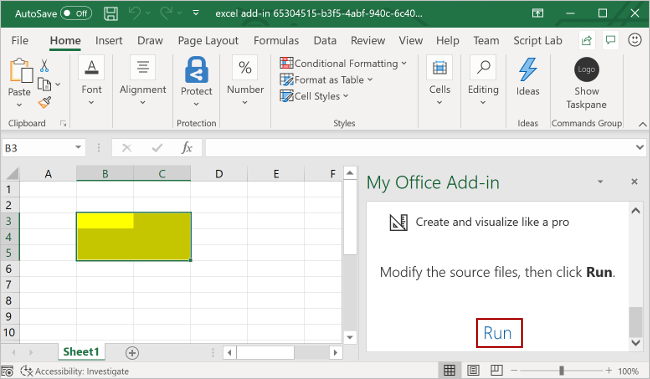Contents
Etiamsi rationem facere nescis, multa loca (libri, websites, forums) sunt ubi paratum VBA codicem macronum invenire potes pro ingenti numero officiorum typicorum in Excel. In mea experientia plerique utentes citius aut serius collectionem propriarum macronum ad automata exercitationis processuum colligent, sive formulas in bona vertit, summas verbis ostentans, vel cellulas sumendo colore. Hic quaestio oritur – macronum codicem in Visual Basic alicubi condi oportet ut postea in opere adhibeatur.
Optio facillima est ut tortor codicem directe in lima operante salvet eundo ad Visual Basic editor utendo claviaturae compendio alt+F11 et addit novam inani moduli per menu Inserere - OMNIBUS:
Sunt autem incommoda plura ad hunc modum;
- Si multae tabulae laborantium sunt, et macro ubique desideratur, ut tortor formularum in valores convertendi, codicem imitari debebis. in omni libro.
- Non est obliviscendum nisi lima in tortor-enabled format (xlsm) or in binarii libri forma (xlsb).
- Quando tale foramen tortor praesidium quotiescumque monendum, quod agnoscendum est (bene, vel inactivare tutelam, quae non semper desideratur).
Elegantior solutio esset creare tuum addendi in (Excel Add-in) - fasciculus separatus peculiaris formae (xlam) continens omnia macra " ventus". Accedunt Commoda ;
- Satis erit connect addendi in semel in Excel – et VBA eius rationes et functiones in quolibet documento in hoc computatorio uti potes. Reservans tabellas tuas in xlsm- et xlsb-formatis, ideo non requiritur, quia. fons codici non in eis condietur, sed in fasciculo addendi.
- praesidium Mactis non vexaberis. additiones are, by definition, fontes confisi.
- Potest facere separatum tab in Excel vitta cum globulis lepidis addendi in macros currere.
- Additamentum in fasciculo separato est. His facile ferre ex computatrum ad computatorium, eam cum collegis communica vel etiam eam vendere
Ingrediamur per totum processum creandi tuum Microsoft Praecedo addendi pedetentim.
Gradus 1. crea in addendi in lima
Open Microsoft Praecedo cum blank workbook et sub quovis nomine idoneo serva (exempli gratia) MyExcelAddin) In addendi in forma cum imperio File - Servo As aut claves F12, Specie tabella genus Excel Add-in:
Quaeso, nota quod per default Praecedo thesauros addendi in C:UsersYour_nameAppDataRoamingMicrosoftAddIns folder, sed in principio potes aliquem alium folder qui tibi opportunum denotare potes.
Gradus 2. Nos coniungere creatum addendi in
Nunc addendi in ultimo gradu creati sumus MyExcelAddin coniungenda est Excel. Hoc facere, vade ad menu File - Options - additiones (File - Options - Add-Ins), preme in puga About (Ite) in fundo fenestra. In fenestra quod aperit, preme puga review (Browse) et locum designatum in pagina nostra addendi.
Si omnia recte fecistis, nostra MyExcelAddin ut appareat in indice rerum addendi sunt additiones:
Gradus 3. addere utentis ad addendi sunt in
Nostra addendi in iungitur Praecedo et feliciter operatur, sed nulla adhuc in eo tortor non est. Impleamus illud. Hoc facere, editorem Visual Basic aperi cum brevitate claviaturae alt+F11 aut per conjunctionem Visual Basic Tab elit (Developer). Si tabs elit non visibile, per File - Options - Ribbon Setup (File - Options - Ribbon Mos).
Fenestra in angulo sinistro editoris in superiore esse debet Project (si non visibilis est, in per menu vertere Visum - Explorer Project):
Haec fenestra omnes operis libros apertos ostendit et Microsoft Praecedo addendi inclusos nostros currit. VBAProject (MyExcelAddin.xlam) Eum cum mure elige et novum modulum ei adde per menu Inserere - OMNIBUS. In hoc modulo VBA codicem addendi in macros ponemus.
Potes vel codicem a scabere (si programmata nosti), vel ex aliquo prompto (quod multo facilius est) imitari potes. Sit scriptor, ut probetur, tortor simplicis sed utilis in adiecto moduli inani codicem ingredi:
Postquam codicem intrans, noli oblivisci globulum strepere (diskette) in angulo sinistro superiore.
Nostra tortor FormulaeToValuesut facile credis, formulas ad valores praeelectos formas convertisse. Interdum etiam hi macroni vocantur ratio. Currere eam, cellulis formulis eligere debes et pixidem alternis peculiarem aperire macros ex tab elit (Developer - Macros) aut claviaturae alt+F8. Communiter, haec fenestra ostendit praesto macros ab omnibus operibus apertis, sed addendi in macros hic non apparent. Quamvis hoc nomen processus nostri in campo ingredi possumus nomen tortor (Macro nomen)et tunc deprime ipsum Curre (Curre) - et tortor nostra operabitur:
| |
Hic etiam claviaturae brevem assignare potes ut tortor cito deducas – pyga huius est responsalis Morbi (Options) prior in fenestra tortor:
Cum clavibus assignandis, meminerint se sensitivos et claviaturas sensitivas case. Itaque si ponis complexionem sicut Ctrl-+Йimmo in futurum fac ut in tensione versatur et insuper premat shiftut litteris capitalibus.
Pro commodo, tesseram quoque nostram addere possumus ad accessum celeris toolbaris in angulo sinistro superiore fenestrae. Hoc facere, eligere File - Options - Velox Toolbar Access (File - Options - Customize Quick Access Toolbar)et tunc in gutta-prostrata in summitate fenestrae optionis macros. Post id tortor nostra FormulaeToValues potest poni in tabula cum ipsum Add (Addere) et eligere iconem pro eo cum puga mutationem (Edit):
Gradus 4. munera addere ad addendi in
autem macro-ratio, sunt etiam munus macros aut dicuntur UDF (User definitum Function = user munus definitum). Singulos modulos faciamus in addendi supra (menu command Inserere - OMNIBUS) et codicem functionis sequentis crustulum ibi:
Facile perspicitur hoc munus ex quantitate inclusa VAT extrahi oportere. Non binomium Newtoni, sane, sed nobis in exemplum faciet principia demonstrare.
Nota syntaxin functionis differre a processu;
- constructione adhibetur Officium …. Finis Function pro Sub ... End Sub
- nomine functionis, argumenta eius uncis indicantur
- in corpore functionis, calculi necessarii peraguntur, ac deinde effectus cum nomine functionis variabili assignatur.
Nota etiam quod hoc munus non est necessarium, et impossibile est ut currendum sicut tortor prior ratio per alternis buxum macros et button Curre. Munus tortor talis adhiberi debet ut vexillum officina functionis (SUM, IF, VLOOKUP…), hoc est in quamlibet cellam ingredi, valorem quantitatis cum VAT argumenti denotans:
... seu intrare per vexillum alternis buxum ad inserendam functionem (button fx in formula talea), eligens categoriam ShadowMenu (User Defined):
Sola momentum ingratum est hic absentia consueta descriptionis functionis in fundo fenestra. Ad id debebis sequentia facere;
- Aperi Visual Basic Editor cum keyboard brevis alt+F11
- Lego addendi in in Project panel et premere clavis F2Object Pasco aperire fenestra
- Select your addendi in project ex gutta-down album in summitate fenestra
- Dextra-click on the function that appears and select command Properties.
- Descriptio functionis in fenestra Description
- Servo addendi in lima et sileo excel.
Post restarting, munus descriptionem exhibere debet quam intravimus:
Gradus 5. crea in addendi in tab in interface
Postrema, quamquam non facienda, sed iucunda tactus erit creatio unius tabe cum globulis ad tortorem nostrum currentem, quod in Excel interface apparebit cum nostra addendi addendi coniungendi causa.
Informationes de tabs, quae per defaltam exhibentur, intra librum continetur et formari debet in speciali XML codice. Facillima via ad scribendum et recensendum tale signum est ope programmatum specialium - XML editorum. Una ex commodissima (et libera) progressio est Maxim Novikov Ribbon XML Editor.
Algorithmus enim cum operando talis est;
- Omnes Praecedo fenestras claudunt ut nulla sit conflictio lima cum in XML codice addendi emendemus.
- Emitte Ribbon XML programmata Editorum et aperi fasciculum MyExcelAddin.xlam nostram in eo
- Cum button tabs in angulo sinistro superiore, codicem PRAECISIO pro nova tab;
- Opus inane quotes id nostrum tab et coetus (quis unique identifiers), et in label - nomina nostrarum tab et globuli globi in ea;
- Cum button ipsum in tabula sinistra, codicem blank ad conjunctionem adde et ad eam tags adde:
- pittacium est textus in puga pyga
- imageMso — hoc est nomen conditionale imaginis in puga. Icon iconem bullam rubram appellavi AnimationCustomAddExitDialog. Nomina tesserarum omnium promptorum (et ex eis plura centena sunt!) in magno numero sitorum in Interreti inveniri possunt si quaesita keywords "imageMso". Imprimis, hinc abire potes.
- onAction - hoc est nomen procedendi callback - speciale breve tortor, quod principale nostrum tortor FormulaeToValues. Potes hoc dicere quod vis. Hoc paulo post addemus.
- Rectitudo omnium factarum utens puga pyga cum charactere viridi in summitate instrumenti inspicias potes. Ibidem, deprime bullam cum floppy disco ad omnes mutationes salvandas.
- Claudere Ribbon XML Editor
- Aperi Praecedo, vade ad editorem Visualem Basic, et processum callback adde nostro macro KillFormulasita ut tortor principale nostrum ad formulas cum valoribus reponat.
- Mutationes servamus et, ad Excel redeuntes, eventum reprehendo;
Id totum - addendi in promptu est. Imple eam tuis rationibus et muneribus tuis, globulis pulchris adde – et multo facilior erit uti macro in opere tuo.
- Quae sunt macra, quomodo in opere tuo utere, ubi tortor codicem in Visual Basic acquirere.
- Quomodo adipiscing velum facere cum workbook aperire in Excel
- Quid est Macronis Liber personalis et quomodo utaris?